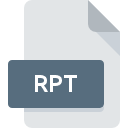
Dateiendung RPT
Crystal Reports Format
-
DeveloperSAP
-
Category
-
Popularität3.6 (16 votes)
Was ist RPT-Datei?
Die Crystal Reports-Anwendung, die zum Verwalten und Berichten von Geschäftsdaten entwickelt wurde, ermöglicht das Speichern von Ausgabedateien eines Projekts im RPT-Format. Es handelt sich um eine Berichtsdatei, die detaillierte Daten enthält, die von Benutzern eingegeben wurden. Es ermöglicht die mehrfache Überprüfung und Anwendung von Korrekturen in einem bestimmten Projekt.
Zusätzliche Information
Eine einzelne RPT-Datei kann viele Quellen der Projektdatenbank enthalten. Es kann auch aus einem sortierten Datenfragment bestehen; Es bietet Funktionen zum Sortieren dieser Daten.
Das RPT-Format ist für Mac- und Microsoft Windows-Umgebungen verfügbar.
Programme die die Dateieendung RPT unterstützen
Die folgende Liste enthält Programme, die mit RPT-Dateien kompatibel sind, unterteilt in 2 -Kategorien, basierend auf dem Betriebssystem, auf dem sie verfügbar sind. RPT-Dateien können auf allen Systemplattformen, auch auf Mobilgeräten, gefunden werden. Es gibt jedoch keine Garantie, dass diese Dateien jeweils ordnungsgemäß unterstützt werden.
Programme die die RPT Datei bedienen
Updated: 08/16/2022
Wie soll ich die RPT Datei öffnen?
Es kann viele Gründe geben, warum du Probleme mit der Öffnung von RPT-Dateien auf einem bestimmten System hast. Glücklicherweise können die meisten Probleme mit RPT-Dateien ohne gründliche IT-Kenntnisse und vor allem innerhalb von Minuten gelöst werden. Die nachstehende Liste führt Sie durch die Behebung des aufgetretenen Problems.
Schritt 1. Downloaden und installieren Sie Crystal Reports
 Der häufigste Grund für solche Probleme ist das Fehlen geeigneter Anwendungen, die die auf dem System installierten RPT-Dateien unterstützen. Dieses Problem kann durch Herunterladen und Installieren von Crystal Reports oder einem anderen kompatiblen Programm wie OrCAD PCB Designer, Crystal Reports Viewer, Microsoft Visual Studio behoben werden. Oberhalb finden Sie eine vollständige Liste der Programme, die RPT-Dateien unterstützen, sortiert nach den Systemplattformen, für die sie verfügbar sind. Wenn Sie das Installationsprogramm Crystal Reports auf sicherste Weise herunterladen möchten, empfehlen wir Ihnen, die Website SAP AG zu besuchen und von deren offiziellen Repositorys herunterzuladen.
Der häufigste Grund für solche Probleme ist das Fehlen geeigneter Anwendungen, die die auf dem System installierten RPT-Dateien unterstützen. Dieses Problem kann durch Herunterladen und Installieren von Crystal Reports oder einem anderen kompatiblen Programm wie OrCAD PCB Designer, Crystal Reports Viewer, Microsoft Visual Studio behoben werden. Oberhalb finden Sie eine vollständige Liste der Programme, die RPT-Dateien unterstützen, sortiert nach den Systemplattformen, für die sie verfügbar sind. Wenn Sie das Installationsprogramm Crystal Reports auf sicherste Weise herunterladen möchten, empfehlen wir Ihnen, die Website SAP AG zu besuchen und von deren offiziellen Repositorys herunterzuladen.
Schritt 2. Überprüfen Sie die Version von Crystal Reports und aktualisieren Sie sie bei Bedarf
 Wenn auf Ihren Systemen bereits " Crystal Reports installiert ist und die RPT-Dateien immer noch nicht ordnungsgemäß geöffnet werden, überprüfen Sie, ob Sie über die neueste Version der Software verfügen. Softwareentwickler implementieren möglicherweise Unterstützung für modernere Dateiformate in aktualisierten Versionen ihrer Produkte. Wenn Sie eine ältere Version von Crystal Reports installiert haben, wird das RPT -Format möglicherweise nicht unterstützt. Die neueste Version von Crystal Reports sollte alle Dateiformate unterstützen, die mit älteren Versionen der Software kompatibel waren.
Wenn auf Ihren Systemen bereits " Crystal Reports installiert ist und die RPT-Dateien immer noch nicht ordnungsgemäß geöffnet werden, überprüfen Sie, ob Sie über die neueste Version der Software verfügen. Softwareentwickler implementieren möglicherweise Unterstützung für modernere Dateiformate in aktualisierten Versionen ihrer Produkte. Wenn Sie eine ältere Version von Crystal Reports installiert haben, wird das RPT -Format möglicherweise nicht unterstützt. Die neueste Version von Crystal Reports sollte alle Dateiformate unterstützen, die mit älteren Versionen der Software kompatibel waren.
Schritt 3. Weisen Sie Crystal Reports zu RPT-Dateien
Wenn das Problem im vorherigen Schritt nicht behoben wurde, sollten Sie RPT-Dateien mit der neuesten Version von Crystal Reports verknüpfen, die Sie auf Ihrem Gerät installiert haben. Der nächste Schritt sollte keine Probleme bereiten. Die Vorgehensweise ist unkompliziert und weitgehend systemunabhängig

So ändern Sie das Standardprogramm in Windows
- Wählen Sie den Eintrag aus dem Dateimenü, auf das Sie durch Klicken mit der rechten Maustaste auf die Datei RPT zugreifen
- Wählen Sie als Nächstes die Option und öffnen Sie dann mit die Liste der verfügbaren Anwendungen
- Um den Vorgang abzuschließen, wählen Sie Weitere Eintrag suchen und wählen Sie im Datei-Explorer den Installationsordner Crystal Reports. Bestätigen Sie mit dem Häkchen Immer dieses Programm zum Öffnen von RPT-Dateien verwenden und klicken Sie auf die Schaltfläche .

So ändern Sie das Standardprogramm in Mac OS
- Wählen Sie im Dropdown-Menü, auf das Sie durch Klicken auf die Datei mit der Dateiendung RPT zugreifen, die Option
- Fahren Sie mit dem Abschnitt fort. Wenn es geschlossen ist, klicken Sie auf den Titel, um auf die verfügbaren Optionen zuzugreifen
- Wählen Sie Crystal Reports und klicken Sie auf
- In einem Meldungsfenster wird darauf hingewiesen, dass diese Änderung auf alle Dateien mit der Dateiendung RPT angewendet wird. Mit einem Klick auf bestätigen Sie Ihre Auswahl.
Schritt 4. Stellen Sie sicher, dass die ROZ nicht fehlerhaft ist
Sie haben die in den Punkten 1-3 aufgeführten Schritte genau befolgt, aber das Problem ist immer noch vorhanden? Sie sollten überprüfen, ob die Datei eine richtige RPT-Datei ist. Probleme beim Öffnen der Datei können aus verschiedenen Gründen auftreten.

1. Die RPT ist möglicherweise mit Malware infiziert. Stellen Sie sicher, dass Sie sie mit einem Antivirenprogramm scannen.
Wenn das RPT tatsächlich infiziert ist, blockiert die Malware möglicherweise das Öffnen. Scannen Sie die Datei RPT sowie Ihren Computer nach Malware oder Viren. RPT-Datei ist mit Schadprogrammen infiziert? Befolgen Sie die von Ihrer Antivirensoftware vorgeschlagenen Schritte.
2. Überprüfen Sie, ob die Datei beschädigt oder beschädigt ist
Wenn Sie die problematische RPT-Datei von einem Dritten erhalten haben, bitten Sie diesen, Ihnen eine weitere Kopie zuzusenden. Während des Kopiervorgangs der Datei sind möglicherweise Fehler aufgetreten, die die Datei unvollständig oder beschädigt machen. Dies kann die Ursache für Probleme mit der Datei sein. Es kann vorkommen, dass der Download der Datei mit der Endung RPT unterbrochen wurde und die Dateidaten fehlerhaft sind. Laden Sie die Datei erneut von derselben Quelle herunter.
3. Überprüfen Sie, ob Ihr Konto über Administratorrechte verfügt
Einige Dateien erfordern erhöhte Zugriffsrechte, um sie zu öffnen. Melden Sie sich von Ihrem aktuellen Konto ab und bei einem Konto mit ausreichenden Zugriffsrechten an. Öffnen Sie dann die Datei Crystal Reports Format.
4. Überprüfen Sie, ob Ihr System die folgenden Anforderungen erfüllt: Crystal Reports
Die Betriebssysteme stellen möglicherweise genügend freie Ressourcen fest, um die Anwendung auszuführen, die RPT-Dateien unterstützt. Schließen Sie alle laufenden Programme und versuchen Sie, die Datei RPT zu öffnen.
5. Überprüfen Sie, ob Sie die neuesten Updates für das Betriebssystem und die Treiber haben
Das aktuelle System und die aktuellen Treiber machen Ihren Computer nicht nur sicherer, sondern können auch Probleme mit der Datei Crystal Reports Format lösen. Es ist möglich, dass eines der verfügbaren System- oder Treiberupdates das Problem mit RPT-Dateien behebt, die ältere Versionen der angegebenen Software betreffen.
Konvertierung der Datei RPT
Konvertierung der Dateiendung RPT in ein anderes Format
Konvertierungen anderer Dateiformate in die Datei RPT
Möchten Sie helfen?
Wenn Sie zusätzliche Informationen bezüglich der Datei RPT besitzen, würden wir sehr dankbar sein, wenn Sie Ihr Wissen mit den Nutzern unseres Service teilen würden. Nutzen Sie das Formular, dass sich hier befindet, und senden Sie uns Ihre Informationen über die Datei RPT.

 Windows
Windows 




 MAC OS
MAC OS 